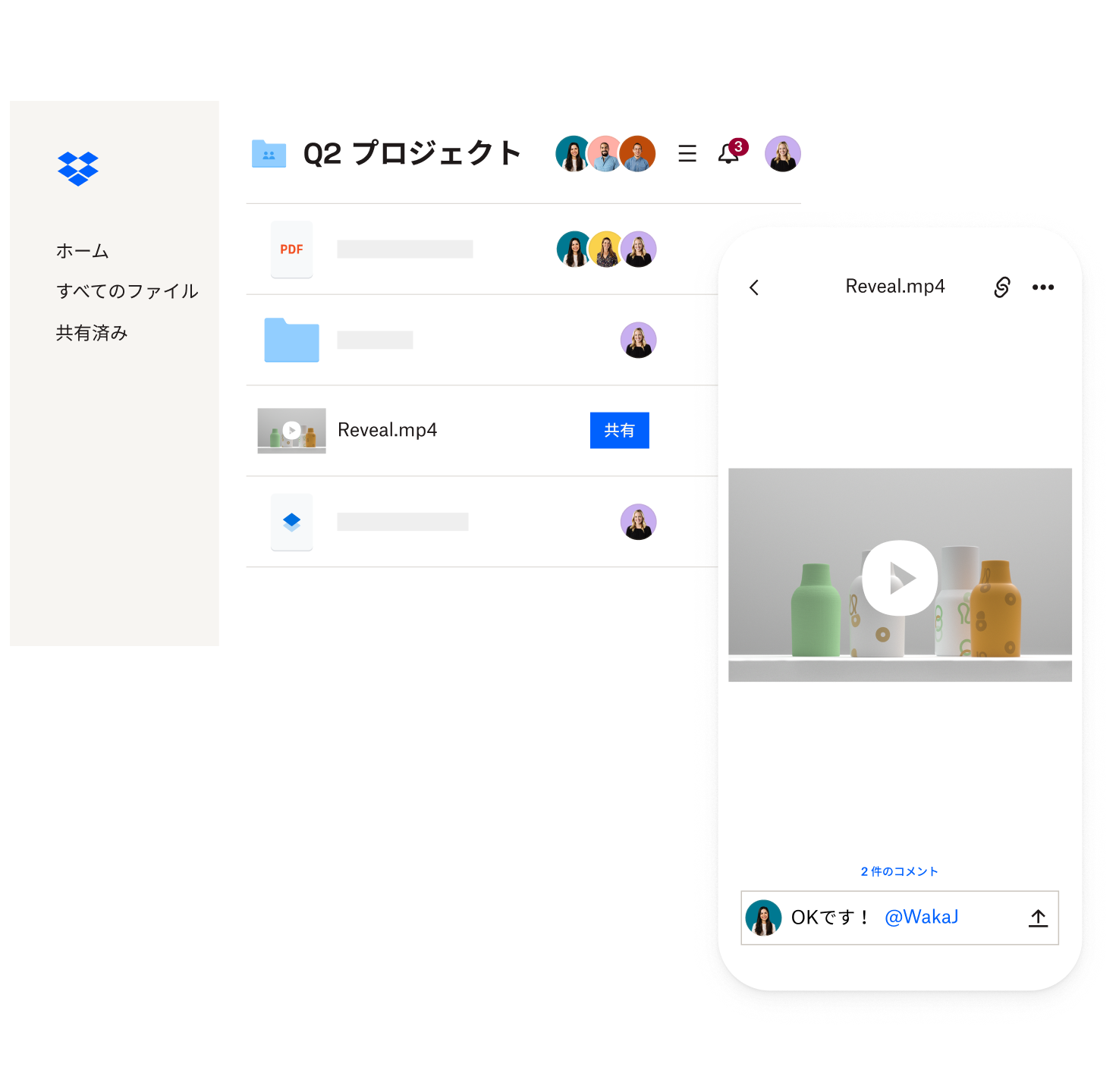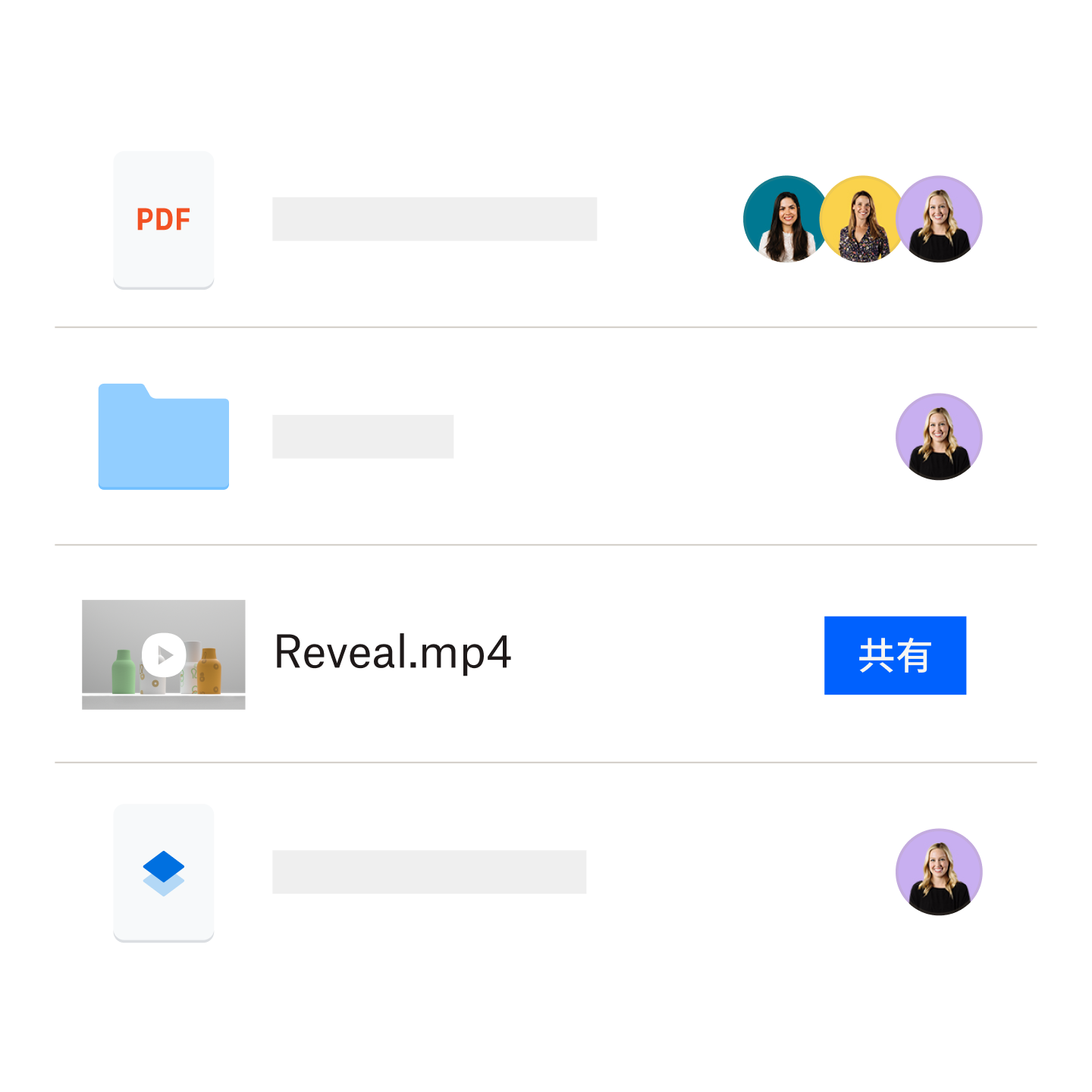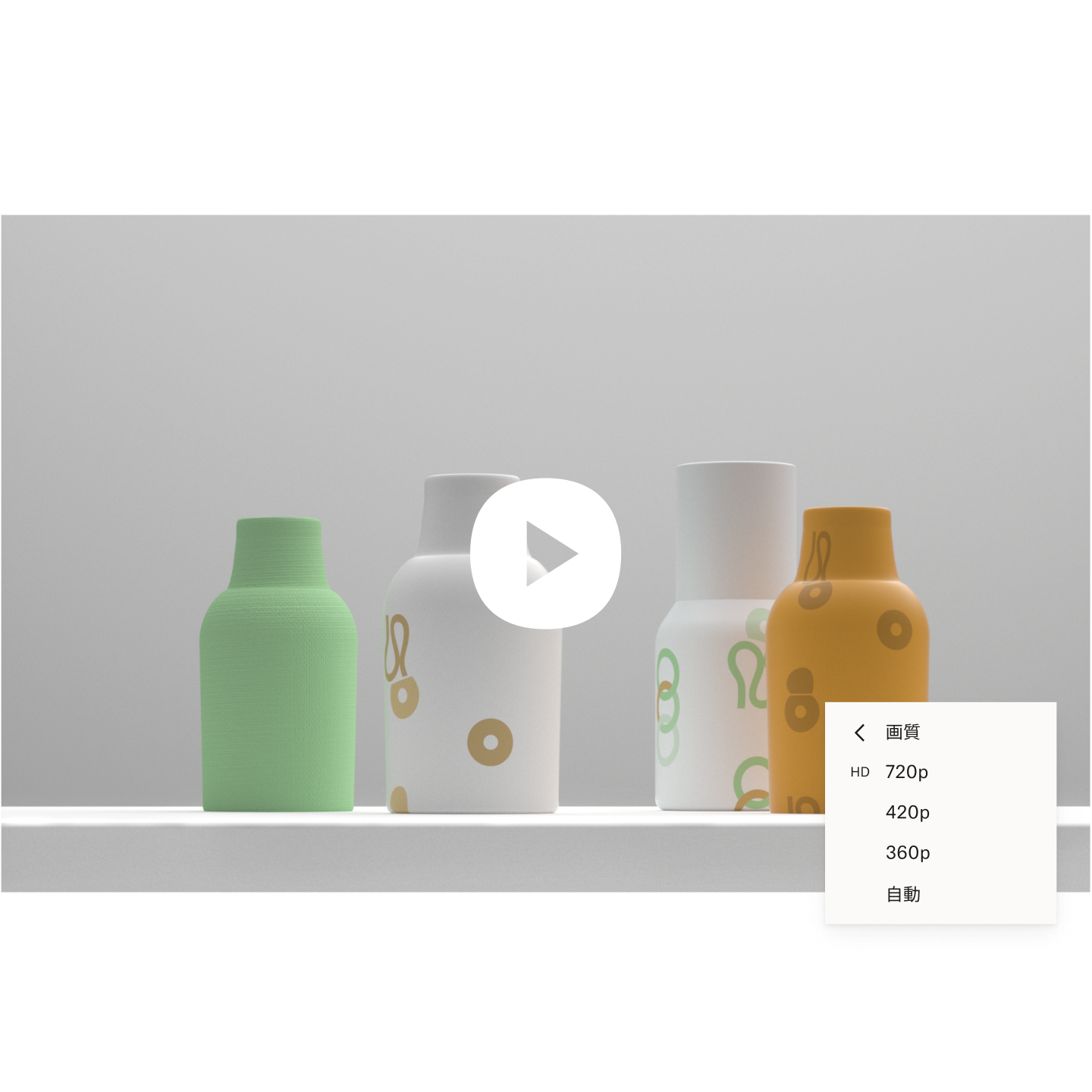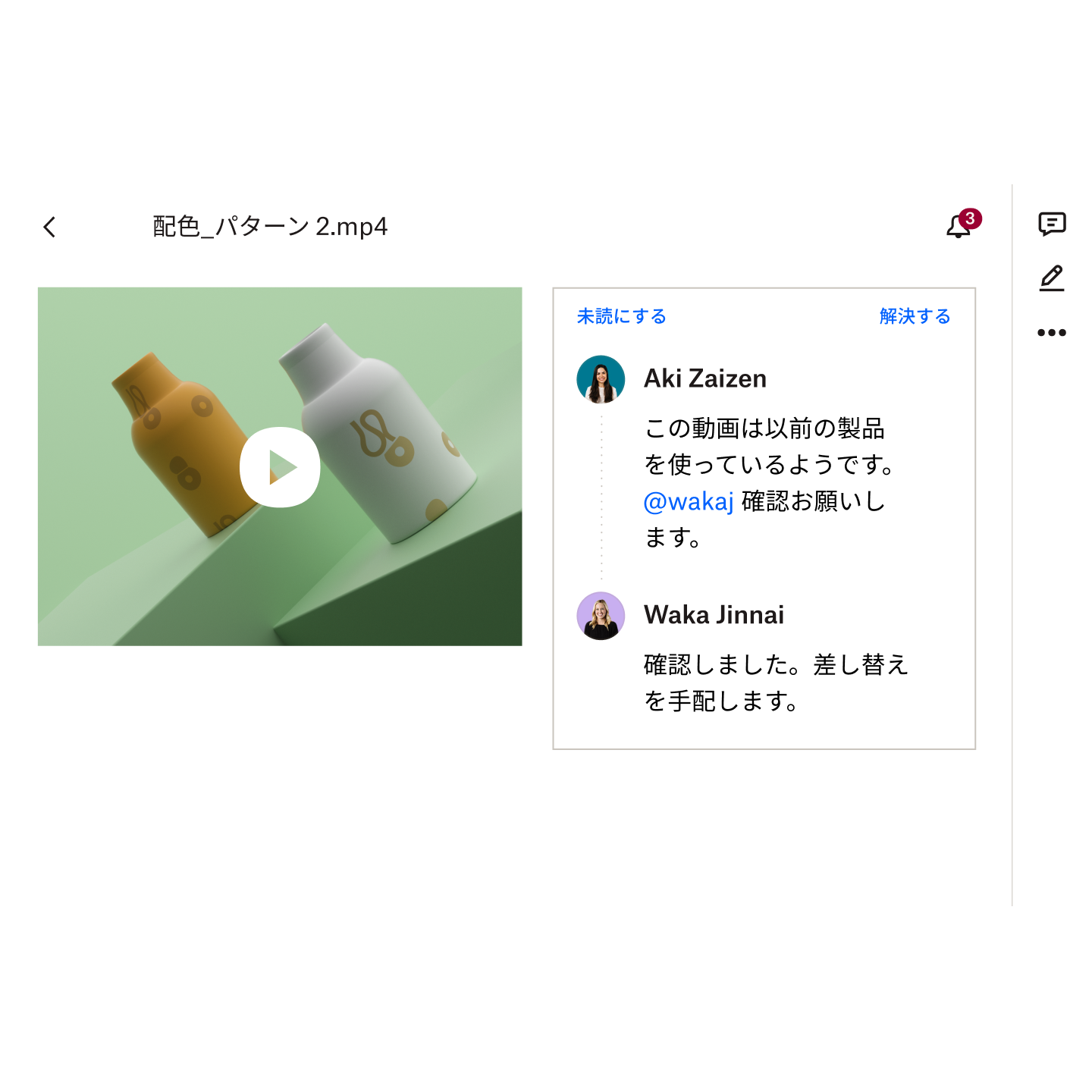Dropbox で長い動画を簡単に共有
長い動画、大容量の動画、非圧縮の動画を送信する方法について、もう悩む必要はありません。Dropbox アカウントから簡単にリンクを作成して送信できます。Dropbox Transfer を利用すると、ストレージ容量を消費せずに最大 100 GB(クリエイティブ ツール アドオン使用の場合は最大 250 GB)のファイルを送信できます。
Dropbox は、長い動画や大容量ファイルをすべて、お友達、同僚、クライアントと共有するのにおすすめです。相手は、Dropbox アカウントを持っていなくても動画を閲覧してダウンロードできます。